Guide d’utilisation de Final Cut Pro
- Bienvenue
-
- Nouveautés de Final Cut Pro 10.6.2
- Nouveautés de Final Cut Pro 10.6
- Nouveautés de Final Cut Pro 10.5.3
- Nouveautés de Final Cut Pro 10.5
- Nouveautés de Final Cut Pro 10.4.9
- Nouveautés de Final Cut Pro 10.4.7
- Nouveautés de Final Cut Pro 10.4.6
- Nouveautés de Final Cut Pro 10.4.4
- Nouveautés de Final Cut Pro 10.4.1
- Nouveautés de Final Cut Pro 10.4
- Nouveautés de Final Cut Pro 10.3
- Nouveautés de Final Cut Pro 10.2
- Nouveautés de Final Cut Pro 10.1.2
- Nouveautés de Final Cut Pro 10.1
- Nouveautés de Final Cut Pro 10.0.6
- Nouveautés de Final Cut Pro 10.0.3
- Nouveautés de Final Cut Pro 10.0.1
-
- Introduction à l’importation des données
- Première importation de données
- Organisation de fichiers au cours de l’importation
-
- Importation depuis iMovie pour macOS
- Importation depuis iMovie pour iOS ou iPadOS
- Importation à partir de Photos
- Importation à partir de Music
- Importer depuis le projet :
- Importation à partir de Motion
- Importation depuis GarageBand et Logic Pro
- Importation à l’aide d’extensions de flux de production
- Enregistrement dans Final Cut Pro
- Cartes mémoire et câbles
- Formats de média pris en charge
- Ajustement des réglages ProRes RAW de la caméra
- Importation de fichiers REDCODE RAW
- Importation de fichiers Canon Cinema RAW Light
-
-
- Introduction à la lecture
- Lecture de données
- Survol de données multimédias
- Lecture de données dans le visualiseur d’évènement
- Comparaison entre deux images vidéo
- Lecture sur un écran externe
- Contrôle de la qualité de lecture
- Incrustations dans le visualiseur
- Rendu en arrière-plan
- Lecture de ralentis
-
-
- Introduction au montage
-
- Introduction à l’ajout de plans
- Glissement de plans vers la timeline
- Ajout de plans à votre projet
- Insertion de plans
- Connexion de plans
- Écrasement de plans
- Remplacement de plans
- Ajout d’images fixes
- Création d’images figées
- Ajout d’un seul plan vidéo ou audio
- Suppression de plans de projets
- Solo ou désactivation de plans
- Recherche d’un plan source d’un plan du projet
- Disposition des plans dans la timeline
-
- Zoom et défilement dans la timeline
- Modification de l’apparence d’un plan de la timeline
- Magnétisme d’éléments dans la timeline
- Navigation au sein de votre projet
- Navigation à l’aide du timecode
- Affichage du timecode source et le timecode du projet
- Ouverture de votre projet dans l’index de la timeline
- Affichage des plans avec doublons de plages
- Correction de vidéo tremblante
-
- Introduction aux effets
-
- Introduction aux transitions
- Création de transitions
- Ajout de transitions
- Définition de la transition par défaut
- Suppression de transitions
- Ajustement des transitions dans la timeline
- Ajustement des transitions dans l’inspecteur et dans le visualiseur
- Fusion de coupes à l’aide de la transition Flux
- Ajustement des transitions avec plusieurs images
- Modification de transitions dans Motion
-
- Introduction aux effets intégrés
- Redimensionnement, déplacement et rotation de plans
- Réglage du cadrage à l’aide de la fonction Conformité intelligente
- Élagage des bords de l’image vidéo
- Recadrage de plans
- Panoramique et zoom de plans
- Inclinaison de la perspective d’un plan
- Manipulation d’effets intégrés
- Suppression d’effets intégrés
-
- Introduction aux effets de plan
- Ajout d’effets vidéo
- Ajout de l’effet vidéo par défaut
- Ajustement d’effets
- Modification de l’ordre des effets
- Copie d’effets entre les plans
- Enregistrement de préréglages dʼeffets vidéo
- Copie d’images clés
- Réduction du bruit vidéo
- Suppression ou désactivation d’effets
- Modification d’effets dans Motion
-
-
- Introduction aux sous-titres
- Flux de production des sous-titres
- Création de sous-titres
- Importation de sous-titres
- Affichage ou masquage de sous-titres
- Modification du texte d’un sous-titre
- Réglage et disposition des sous-titres
- Mise en forme du texte d’un sous-titre
- Création de sous-titres multilingues
- Conversion de sous-titres dans un autre format
- Exporter des sous-titres
-
- Introduction au montage multicam
- Flux de production de montage multicam
- Importation de données pour des montages multicam
- Ajout de noms aux caméras et d’angles
- Création de plans multicam
- Coupage et changement d’angles de caméra
- Synchronisation et réglage d’angles de caméra
- Montage de plans multicam
- Conseils pour le montage multicam
- Ajout de scénarios
- Utilisation de l’éditeur de précision
-
- Introduction à la resynchronisation de plans
- Modification de la vitesse d’un plan
- Création d’effets à vitesse variable
- Ajout de transitions de vitesse
- Inversion ou rembobinage des plans
- Création de ralentis instantanés
- Accélération d’un plan à l’aide de coupes sèches
- Création de segments de suspension
- Réinitialisation des modifications de vitesse
- Adaptation des tailles et fréquences d’images
- Utilisation de fichiers XML pour transférer des projets
-
- Introduction à la vidéo 360 degrés
- Importation de vidéo 360 degrés
- Réglages vidéo 360 degrés
- Création de projets 360 degrés
- Visionnage et navigation dans la vidéo 360 degrés
- Ajout de plans 360 degrés à des projets standard
- Ajout de l’effet Patch 360 degrés
- Ajout de l’effet Mini-planète
- Partage de plans et de projets 360 degrés
- Conseils pour la vidéo 360 degrés
-
-
- Introduction au suivi d’objet
- Principe de fonctionnement du suivi d’objet
- Effet de suivi appliqué à un objet en mouvement
- Appliquer une image ou autre plan de suivi à un objet en mouvement
- Décalage de la position d’un effet de suivi
- Ajuster le suivi d’objet
- Changer de méthode d’analyse de suivi
- Créer manuellement des marqueurs de suivi de mouvement
-
- Introduction au partage de projets
- Partage avec des appareils Apple
- Partage sur le web
- Création de disques optiques et d’images disque
- Partager par e-mail
- Partage en lot
- Partage à l’aide de Compressor
- Création de destinations de partage
- Modification des métadonnées d’éléments partagés
- Affichage de l’état d’éléments partagés
-
- Introduction à la gestion des données
-
- Affichage des informations relatives à un plan
- Remplacement des métadonnées d’un plan
- Recherche de fichiers de média source
- Reconnexion de plans à des fichiers de média
- Consolidation de projets et de bibliothèques
- Sauvegarde de projets et de bibliothèques
- Création de fichiers optimisés et proxy
- Création d’un projet uniquement proxy
- Gestion des fichiers de rendu
- Affichage des tâches d’arrière-plan
- Création d’archives de caméra
- Glossaire
- Copyright

Introduction au montage audio dans Final Cut Pro
Final Cut Pro propose des outils pour la modification de plans audio ou de plusieurs canaux audio. Pour modifier de l’audio, deux façons détaillées ci-dessous vous sont possibles.
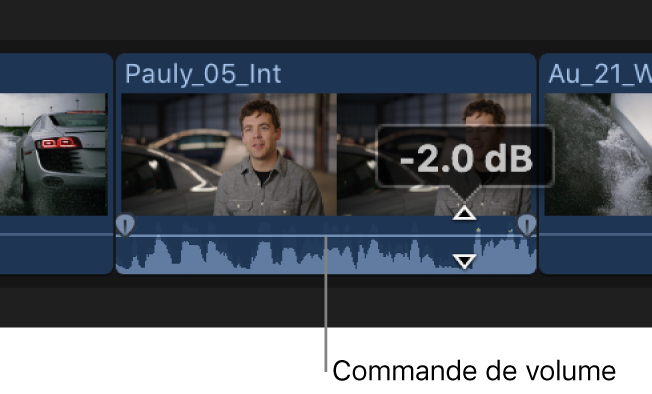
Montage audio au niveau des plans
Vous pouvez procéder à des réglages et à des montages sur des plans entiers. À ce niveau, les réglages et les effets audio s’appliquent à l’intégralité du plan, y compris à tous les canaux audio inclus dans le plan. Final Cut Pro conserve tous les réglages que vous appliquez aux différents canaux audio. En d’autres termes, si vous réduisez le volume pour un seul canal mais que vous l’augmentez pour le plan entier, le volume du canal en question est également augmenté mais en respectant la proportion du volume des autres canaux du plan.
Si votre média source ne contient qu’un ou deux canaux audio ou si vous montez un plan ne contenant que de l’audio (plan audio), vous n’aurez probablement besoin que de procéder aux réglages et aux montages à ce niveau.
Montage audio multicanal avancé
Final Cut Pro regroupe automatiquement les canaux en composants audio en fonction de la configuration des canaux pour le plan. Vous pouvez développer la partie audio de plans pour afficher et monter des composants audio jusqu’au niveau des différents canaux. Cela vous permet d’appliquer différents effets à divers composants et de rationaliser le processus d’application d’estampes de son rapides à une seule entrée micro ou autres réglages plus fins.
Important : De nombreux formats de fichier audio numérique, tels que l’AAC et le MP3, utilisent des fichiers de stéréo entrelacée, lesquels ne contiennent pas de canaux gauche et droit distincts. Ces fichiers apparaissent sous forme d’un seul composant audio à moins que vous ne modifiiez la configuration des canaux du clip.
Gardez à l’esprit les points suivants lors du montage de composants audio dans Final Cut Pro :
Vous pouvez visualiser et modifier la configuration des canaux audio de vos plans dans la rubrique Configuration audio de l’inspecteur audio. Il vous est possible d’activer ou de désactiver des composants audio et de configurer les canaux aux formats mono, stéréo et Surround. Consultez Configuration des canaux audio dans Final Cut Pro.
À l’aide de l’outil Plage de sélection, vous pouvez sélectionner des plages dans un composant audio pour cibler l’audio à modifier.
Lorsque vous affichez les composants audio de plans composés, multicam et synchronisés, Final Cut Pro présente les composants de rôle que vous pouvez modifier de façon analogue aux composants standard. Consultez Utilisation de rôles audio dans des plans composés de Final Cut Pro.
Pour modifier des composants audio, vous pouvez procéder de la même façon que pour les plans entiers. Vous pouvez :
survoler des composants précis lorsque les survols de plan et audio sont activés – Consultez Survol de données multimédias dans Final Cut Pro.
ajuster le volume d’un composant – Consultez Réglage du volume dans Final Cut Pro.
désactiver l’audio d’un composant en désactivant partiellement ou intégralement ce dernier ou ses composants audio – (Il s’agit de la méthode la plus rapide pour supprimer des sons indésirables d’un composant.) – Consultez Solo et muet de plans audio dans Final Cut Pro.
élaguer les points de départ et d’arrivée d’un composant – Consultez Extension ou raccourcissement de plans dans Final Cut Pro.
procéder à un montage Roll sur des composants audio adjacents – Consultez Réalisation de montages Roll dans Final Cut Pro.
appliquer des fondus ou utiliser les poignées de fondu pour créer un fondu entrant au début d’un composant audio ou un fondu sortant à la fin – Consultez Application d’un fondu audio entrant et sortant dans Final Cut Pro.
effectuer la balance du son pour différents composants – Consultez Panoramique audio dans Final Cut Pro.
affecter un rôle (ou plus précisément, un sous-rôle) à un composant – Consultez les sections Introduction aux rôles dans Final Cut Pro et Affichage et réattribution de rôles dans Final Cut Pro.
ajouter ou régler les effets audio de composants précis – consultez les rubriques Ajout d’effets audio dans Final Cut Pro ou Ajustement d’effets audio dans Final Cut Pro –
régler les effets audio de composants précis à l’aide d’images clés – Consultez Animation d’effets audio avec des images clés dans Final Cut Pro.
Pour voir des exemples de flux de travail de montage audio multicanal, consultez Exemples de montage audio multicanal dans Final Cut Pro.
Télécharger ce guide : Apple Books